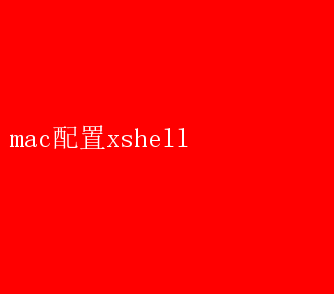
对于Mac用户而言,选择一款强大且易用的远程终端工具至关重要
Xshell,作为一款广受欢迎的终端模拟器,凭借其丰富的功能、流畅的用户体验和强大的兼容性,在众多选项中脱颖而出,成为Mac用户进行远程服务器管理的首选工具
本文将深入探讨如何在Mac上配置Xshell,以及如何利用其强大功能提升工作效率
一、Xshell简介与优势 Xshell是一款专为Windows设计的终端仿真程序,但随着跨平台需求的增长,通过一定的配置,Mac用户也能享受到Xshell带来的便利
它支持SSH、SFTP、TELNET等多种协议,让用户能够安全、快速地访问远程服务器
Xshell的核心优势在于: 1.直观的用户界面:简洁明了的UI设计,即便是初学者也能快速上手
2.强大的脚本支持:内置脚本编辑器,支持多种脚本语言,自动化任务执行更加便捷
3.高效的文件传输:集成的SFTP浏览器,实现文件与远程服务器间的无缝传输
4.多会话管理:支持同时打开多个会话窗口,便于管理多台服务器
5.安全性强化:采用最新的加密算法,确保数据传输过程中的安全性
二、Mac上配置Xshell的前提准备 虽然Xshell原生是为Windows平台设计的,但借助一些工具和步骤,Mac用户同样可以安装并使用它
以下是配置前的必要准备: 1.安装Windows模拟器:由于Xshell没有直接的Mac版本,我们需要借助如Parallels Desktop或VMware Fusion这样的虚拟化软件,在Mac上运行一个Windows虚拟机
这些软件允许你在Mac操作系统内无缝运行Windows环境
2.下载并安装Xshell:在Windows虚拟机内,访问Xshell官方网站下载并安装最新版本的Xshell
3.配置虚拟机网络:确保Windows虚拟机的网络设置允许与外部网络(包括你的远程服务器)进行通信
通常,选择“桥接模式”或“NAT模式”可以满足这一需求
三、详细配置步骤 一旦Windows虚拟机运行正常且Xshell安装完毕,接下来便是具体的配置过程: 1.启动Xshell:首次打开Xshell时,会提示你创建一个新的会话
点击“新建”,开始配置会话
2.设置会话属性: -名称:为你的会话命名,便于日后快速识别
-主机:输入远程服务器的IP地址或域名
-协议:大多数情况下选择SSH,这是最安全且最常用的协议
-端口:默认SSH端口为22,除非远程服务器有特殊配置,否则无需更改
3.身份验证: -用户名:输入远程服务器的登录用户名
-密码:可以选择立即输入密码,或者在连接时手动输入以提高安全性
或者使用公钥认证方式,进一步增强安全性
4.高级设置(可选):根据需求调整终端类型、字符编码、键盘映射等高级设置
对于大多数用户来说,默认设置已足够使用
5.保存并连接:完成上述设置后,点击“确定”保存会话配置
回到Xshell主界面,双击刚才创建的会话名称,即可尝试连接到远程服务器
四、高效利用Xshell提升工作效率 配置完成后,Xshell的真正价值在于其丰富的功能如何帮助用户提升工作效率
以下几点建议或许能为你带来启发: 1.使用标签页和分屏:同时管理多个会话时,利用标签页或分屏功能可以有效减少窗口切换,提高工作效率
2.快捷键与宏:熟悉并自定义Xshell的快捷键,可以大大加快操作速度
此外,利用宏功能录制频繁执行的操作序列,一键执行,省时省力
3.自动化脚本:利用Xshell的脚本支持,编写自动化脚本处理重复性任务,如批量文件传输、服务器状态检查等
4.日志记录:开启会话日志记录功能,自动保存所有会话内容,便于日后审计或故障排除
5.利用SFTP浏览器:Xshell集成的SFTP浏览器让文件传输变得异常简单
直接拖拽文件即可完成上传下载,无需额外的FTP客户端
6.安全加固:定期检查并更新Xshell至最新版本,确保利用最新的安全补丁
同时,采用公钥认证、定期更换密码等措施,增强连接安全性
五、结语 虽然Xshell本身是为Windows设计的,但通过合理的配置,Mac用户同样能够充分利用这一强大的远程管理工具
从安装虚拟机到配置Xshell,再到高效利用其功能,每一步都蕴含着提升工作效率的可能性
随着技术的不断进步,未来或许会有更多专为Mac设计的远程管理工具涌现,但就目前而言,Xshell结合虚拟化的解决方案无疑是Mac用户进行远程服务器管理的优选之一
掌握并善用Xshell,将为你的数字生活和工作带来极大的便利与效率提升
